Időnként szükség lehet a felhasználói jogosultságok megváltoztatására. Például egy felhasználónak szüksége lehet a jogosultságainak kiterjesztésére egy bizonyos feladathoz, vagy előfordulhat, hogy egy adott felhasználónak a rendszerhez való hozzáférését teljesen le kell vonni. Ilyen esetekben fontos, hogy a rendszergazda teljes ismeretekkel rendelkezzen a rendszer összes felhasználójáról.
Ebben a cikkben a Linux rendszer felhasználóinak felsorolásához használt módszereket tárjuk fel. A grafikus felhasználói felületen (GUI) és a parancssori felületen (CLI) alapuló módszerek egyaránt használhatók erre a feladatra; ez a cikk azonban négy terminál-alapú módszerre összpontosít.
Megjegyzés: Míg az alábbiakban tárgyalt módszereket Linux Mint 20 rendszeren hajtják végre, használhatja az Ön által választott Linux disztribúciót.
1. módszer: A „macska” parancs
A „cat” paranccsal a Linux rendszer összes felhasználójának felsorolásához a következő lépéseket kell végrehajtani annak érdekében, hogy:
Indítsa el a terminált.

Használja a „cat” parancsot a terminál összes felhasználójának felsorolásához, hogy megjelenítse a Linux rendszer / etc / passwd fájljában tárolt összes felhasználói fiók adatait és jelszavait.

Amint az alább látható, a parancs futtatásával megjelennek a felhasználónevek, valamint néhány további információ. Ezt a listát görgetve megtekintheti a Linux rendszer összes felhasználóját.
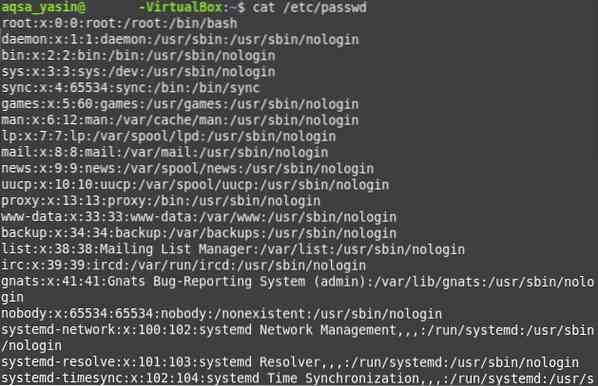
2. módszer: Az „awk” parancs
Az „awk” parancs akkor hasznos, ha csak a felhasználóneveket akarja megjeleníteni, ami hasznos lehet, ha nincs szüksége a „cat” paranccsal megküldött összes technikai részletre. Ahhoz, hogy ezt a parancsot felhasználja egy Linux rendszer összes felhasználójának felsorolásához, a következő lépéseket kell végrehajtani sorrendben:
- Indítsa el a terminált.
- Futtassa a következő parancsot:

Amikor ezt a parancsot a terminálon futtatja, csak a felhasználóneveket adja vissza. Ez a lista tartalmazza a Linux rendszer összes felhasználóját.
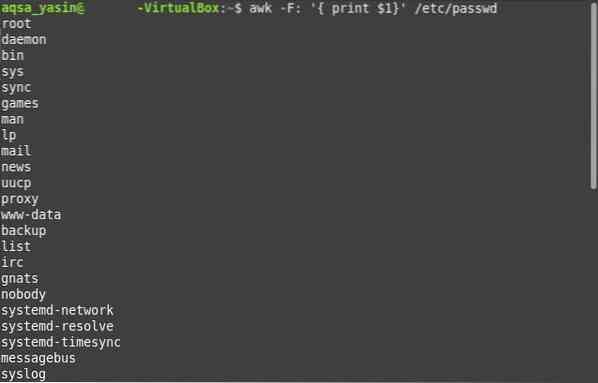
3. módszer: A „compgen” parancs
Az „awk” parancshoz hasonlóan ezt a parancsot is csak a felhasználónevek megjelenítésére használják, figyelmen kívül hagyva az összes többi részletet. A „compgen” paranccsal a Linux rendszer összes felhasználójának felsorolásához a következő lépéseket kell végrehajtani sorrendben:
- Indítsa el a terminált.
- Futtassa a következő parancsot:

Ez a parancs visszaadja a Linux operációs rendszeréhez társított összes felhasználónevet.
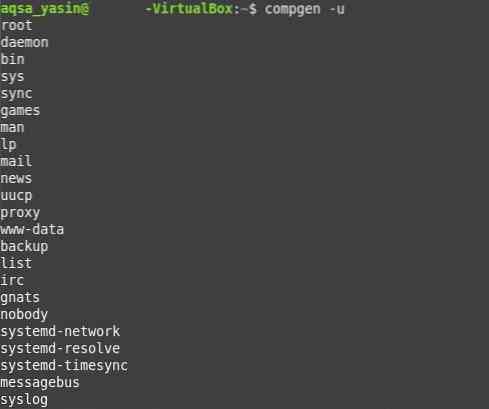
4. módszer: A „getent” parancs
A „getent” parancs kimenete nagyon hasonlít a „cat” parancs kimenetéhez, mivel rengeteg részletet jelenít meg a felhasználónevekkel együtt. A „getent” paranccsal a Linux rendszer összes felhasználójának felsorolásához a következő lépéseket kell végrehajtani annak érdekében, hogy:
- Indítsa el a terminált.
- Futtassa a következő parancsot:

Ez a parancs felsorolja a Linux rendszer összes felhasználóját, valamint néhány egyéb részletet, amint az az alábbi képen látható.
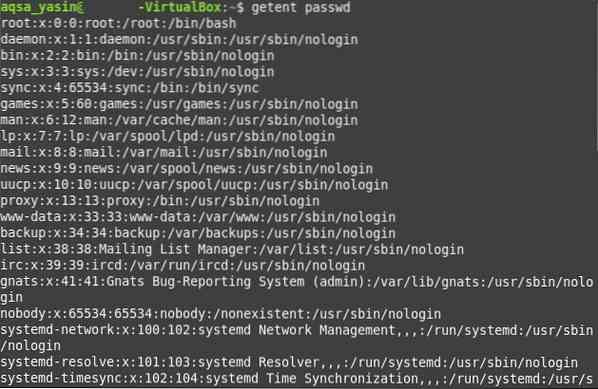
Következtetés
Igényeitől függően választhat a cikkben tárgyalt négy parancs közül a felhasználók listájának megszerzéséhez. E módszerek közül kettő a Linux-rendszer összes felhasználójának felsorolása mellett néhány fontos részletet is megad az összes felhasználói fiókhoz.
Ezeknek a parancsoknak vannak olyan változatai, amelyekkel kísérletezhet az igényeinek megfelelően. Az ilyen változatok azonban túlmutatnak a cikk keretein. Az itt tárgyalt módszerek lehetővé teszik a Linux rendszer összes felhasználójának felsorolását. Remélem, hogy ez a cikk segített jobban megérteni ezt a témát.
 Phenquestions
Phenquestions


